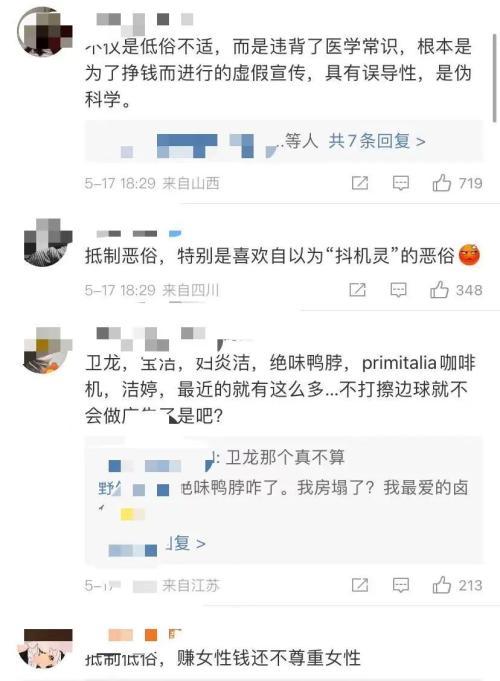怎么抠图比较细致(怎么快速完成精度要求不高的抠图)
我们继续来学习选区的相关知识。在工具栏,找到矩形选框工具。按住这个图标不松,就会发现下面还有几个堆叠的工具,椭圆选框工具,单行选框工具,单列选框工具。

工具栏-矩形选框工具

堆叠的工具
快捷键shift m,可以用来切换矩形选框工具和椭圆选框工具。按住 alt键,点击图标,也可以来切换堆叠的工具。
我们来看椭圆选框工具,他的选项栏 和 矩形选框工具,基本一样。这里的消除锯齿,是默认勾选的状态。这个是什么意思呢? 我们取消勾选消除锯齿,画一个选区,填充个颜色,然后放大,会发现这个图像的边缘是有锯齿的。

椭圆选框工具选项栏和矩形选框工具基本一样

图像的边缘是有锯齿的
我们勾选消除锯齿,再画一个选区,填充个颜色,然后放大,会发现这个图像的边缘变柔和了。这就是消除锯齿的作用,日常做图时,肯定是需要勾选他的,除非有特殊需求比如要做马赛克效果。此外,椭圆选框工具的操作和矩形选框工具的操作是一样的,可以去复习一下上一期的内容。

边缘变柔和了
接着我们看,单行选框工具。他的选项栏和矩形选框工具也基本一样。点击一下,就出现了一个单行的蚂蚁线。我们把他放大,会发现这并不是一条线,而是一个选区。这个选区,只有一个像素高,也就是单行像素。

单行选框工具
再来看单列选框工具,点击一下会出现一个单列像素的选区。

单列选框工具
以上就是关于几个选框工具的知识。
接着我们来看,工具栏-套索工具,快捷键L。

工具栏-套索工具
按住鼠标左键不松,进行拖动。在画的过程中会出现一条黑线,这个黑线就是选区的边缘。接个头,瞎画的选区就建立好了。当我们画的时候,不闭合,然后松开鼠标,他也会自动接头。

不闭合

松开鼠标 自动接头
相比之前学的矩形选框的堆叠工具们来说,套索工具豪放了许多。灵活且快速,但他的毛病就是不够准确,就只是画一个大概的区域而已。
我们继续来学套索工具下面堆叠的工具。切换堆叠工具,也是跟刚才同理的操作。快捷键shift L 可以用来切换。按住 alt键,点击图标,也可以用来切换。
选择多边形套索工具,他的用法是点击画面上关键的点,来直线连接。闭合之后,就形成了一个多边形选区。在画的时候,选区未闭合的情况下,除了可以改变视图,把视图放大缩小,移动之外,鼠标不能点选其他命令。只有在选区画完的情况下才能进行其他的操作。

多边形套索工具

多边形选区
当我们绘制的时候,如果有个点画错了,不想要,可以点击键盘上的 backspace 或者 delete 来返回上一步的操作。如果整体都画的不满意,可以直接点esc 取消选择。
多边形套索工具,在绘制结束,首尾交接时,光标会自动出现小圆圈。可以点击闭合选区,小圆圈起到提示的作用,提示我们精准的找到交接点。

光标会自动出现小圆圈
此外,交接的快捷完成方式是双击或者按住ctrl左击,或者回车。
我们继续来学套索工具下面堆叠的工具。
选择,磁性套索工具,这个工具和多边形套装工具的用法基本一样。通过点击创建铆点,通过铆点创建选区。但是在点击的过程中会发现他的边线会自动带有一些控点,这些控点可以识别像素边缘,吸附在边缘上,从而画立一个精确的选区。

磁性套索工具
打开这个素材图层,直观的感受一下。先在边缘上找一个起点,点击一下,然后我们就移动鼠标,移移移,不需要点击,铆点全部很自觉的就找到边缘去吸附了,智商很高。在他自觉吸附的过程中,我们也可以手动点击,有不满意的吸附错的地方也可以用刚才说的的返回操作来后退。

铆点全部很自觉的就找到边缘去吸附了
需要精细的选区,就操作得慢一点。让他有足够的时间去计算这些边缘,闭合选区的时候,光标也会自动出现小圆圈,可以点击闭合选区。
接着来看磁性套索工具的选项栏,其他的部分跟矩形选框一样的操作。主要来看这个区域,宽度,对比度,频率。宽度数值越小识别的范围越小,宽度数值越大识别的范围越大。

宽度
对比度的设置和宽度的设置是一样的道理。在识别边缘比较清晰的图形时,我们可以用比较高的对比度,比如百分之百。那如果图形的边缘不清楚,比较模糊,就需要把宽度数值和对比度数值都调低,然后耐心细致的去做出选区。这里的频率,是用来调节磁性控点的多少。

对比度

频率
多边形套索,顾名思义也能知道,他是适合于选取直线边缘的。如果我们对选区的精度要求不是很高的情况下,就可以用多边形套索工具来抠取一些类似于建筑物的图形。其实这个工具的使用频率也不是很高,当你需要一些快速展示的效果时,可以用它。制作精细选区的常用工具是钢笔工具,后面我们慢慢学习。
,免责声明:本文仅代表文章作者的个人观点,与本站无关。其原创性、真实性以及文中陈述文字和内容未经本站证实,对本文以及其中全部或者部分内容文字的真实性、完整性和原创性本站不作任何保证或承诺,请读者仅作参考,并自行核实相关内容。文章投诉邮箱:anhduc.ph@yahoo.com